A raíz de los últimos cambios de la plataforma, multitud de usuarios han decidido prescindir de su suscripción de Netflix. Así, la imposibilidad de compartir cuenta se ha traducido en una pérdida masiva de clientes en España, razón por la que muchas personas han visto que un elemento muy característico de su mando (el botón de Netflix) se ha quedado sin aparente utilidad. Sin embargo, si posees un televisor Android, te alegrará saber que puedes dar una nueva vida a este botón para que no se quede huérfano tras el adiós a tu cuenta de Netflix.
Como sucede con todos los dispositivos Android, los usuarios también pueden sacar partido a la extrema personalización de los televisores Android. Así, esto permite desde cambiar el aspecto del menú hasta instalar aplicaciones para liberar espacio o, como veremos a continuación, modificar la predisposición de algunos botones concretos del mando a distancia. Y, con ello, es posible configurar el control para dar un nuevo sentido al botón de Netflix o, en definitiva, a cualquier otro botón cuya finalidad deseemos modificar.
Cómo personalizar los botones de tu mando
Por norma general, estos botones directos (a Netflix, YouTube, Amazon Prime Video u otras plataformas) son perfectos cuando tienes contratado un servicio. Al interactuar con ellos, estos te llevan directamente a la aplicación que deseas para empezar a consumir el catálogo de una de las citadas plataformas. Sin embargo, cuando no estás suscrito a dichos servicios, los botones se convierten en un elemento sin utilidad. Por ello, a continuación te vamos a contar cómo puedes cambiar esta situación para darle una segunda vida a los botones de tu mando.
Para comenzar el proceso debes dirigirte a la tienda de aplicaciones de tu TV (o descargarlo de forma remota en tu móvil u ordenador) para descargar Button Mapper. Una vez haya finalizado la instalación, sigue los pasos que citamos a continuación para configurar el botón que desees:
- Accede a los ajustes de tu televisor y entra en Accesibilidad para activar la opción Reconfiguración de botones.
- Tras esto, abre Button Mapper y activa el servicio de accesibilidad de la aplicación. Una vez hayas completado este paso, regresa al menú de la app y dirígete a Agregar botones.
- Pulsa sobre el comando “+” que aparece en pantalla y, después, interactúa con el botón que desees modificar (como ejemplo citaremos el de Netflix).
- Una vez hayas creado el botón, aprieta sobre él para configurarlo y, desde la pestaña Personalizar, dirígete a Acciones y dentro del menú 1 toque selecciona la aplicación que desees abrir con tu botón de Netflix.
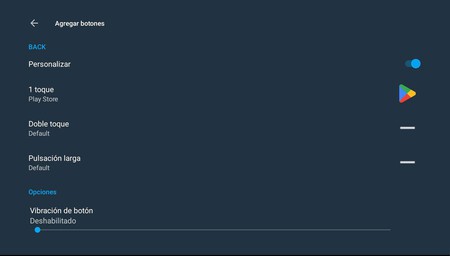 Imagen: Xataka Android
Imagen: Xataka Android
Al haber llevado a cabo este proceso ya habrás dado al botón de Netflix (o a cualquier otro que desees) una nueva utilidad. De esta forma, dicho botón del mando servirá para que puedas abrir la aplicación que desees, razón por la que no necesitas estar suscrito a una plataforma determinada para aprovechar el control. Sea como fuere, es una gran opción para aquellos usuarios que desean personalizar por completo su mando de cara a exprimir al máximo las posibilidades de este.
En 3DJuegos | Cómo ver HBO Max en tu Fire TV Stick de forma rápida, sencilla y gratis

